phpMyAdminプログラムのインストール説明
[はじめに] phpMyAdminプログラムのインストール説明 は MySQL データベース管理ツールです。このツールをインストールすると、システム コマンドを実行する必要がなく、Web 経由で MySQL データを直接管理できます。データベース操作コマンドに慣れていないデータベース管理者に非常に適しています。以下で詳しく説明します
phpMyAdminプログラムのインストール説明 は MySQL データベース管理ツールです。このツールをインストールすると、システム コマンドを実行する必要がなく、Web 経由で MySQL データを直接管理できます。データベース操作に慣れていない人に非常に適しています。データベースマネージャーのインストール方法については、以下で詳しく説明します。
| ダウンロードアドレス: | PHPMyadmin |
1. ダウンロード
まず、Duote ソフトウェアステーションから phpMyAdminプログラムのインストール説明 をダウンロードします。 php 公式MyAdminからダウンロードしますアクセスしたディレクトリが仮想空間の場合は、解凍して FTP ツールを使用して Web ディレクトリにアップロードできます。同時に、解凍されたファイルの名前を変更できます。
2. 設定
libraryディレクトリ内のconfig.default.phpファイルを開き、以下の項目を順番に見つけて、指示に従って設定します。
1. アクセスURL
$cfg['PmaAbsoluteUri'] = '';ここにphpMyAdminプログラムのインストール説明のアクセスURLを記入します。
2. MySQL ホスト情報
$cfg['Servers'][$i]['host'] = 'localhost' // MySQL ホスト名または IP アドレス
ローカルホストの IP アドレスを入力します。 MySQL が配置されているサーバー。MySQL と phpMyAdminプログラムのインストール説明 が同じサーバー上にある場合は、デフォルトの localhost
$cfg['Servers'][$i]['port'] = ''; // MySQL ポート - 空白のままにします。デフォルトのポート
MySQL ポートの場合、デフォルトは 3306 です。MySQL をインストールするときに他のポートを使用する場合は、ここに入力する必要があります。
3. MySQL ユーザー名とパスワード
$cfg['Servers'][$i]['user'] = 'root' // phpMyAdminプログラムのインストール説明 へのアクセスに使用する MySQL ユーザー名を入力します。根。
fg['Servers'][$i]['password'] = ''; // 上記の MySQL ユーザー名に対応するパスワードを入力します。
4. 認証方法
$cfg['Servers'][$i]['auth_type'] = 'cookie'; セキュリティを考慮して、ここに cookie を入力することをお勧めします。
ここで選択できるモードは cookie、http、HTTP、config の 4 つです
config 方法は、ユーザー名とパスワードを入力せずに phpMyAdminプログラムのインストール説明 のアクセス URL を直接入力する方法であり、安全ではないため推奨されません。
この項目が cookie、http、または HTTP に設定されている場合、phpMyAdminプログラムのインストール説明 にログインするには、次のように検証用のユーザー名とパスワードが必要です。
PHP のインストール モードは Apache であり、http と cookie が使用できます。 PHP のインストール モードは CGI であり、Cookie が使用できます。
5. フレーズパスワード(blowfish_secret)の設定$cfg['blowfish_secret'] = ''; 認証方法がCookieに設定されている場合、どのようなパスワードを設定する必要があります。ここでは空白のままにすることはできません。空白のままにすると、phpMyAdminプログラムのインストール説明 にログインするときにエラーが表示されます。
インストールが完了すると、下の図に示すように、ブラウザでアクセスできるようになります:
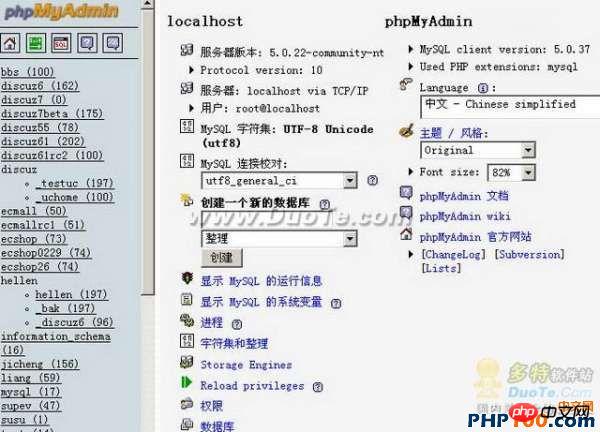
以上がphpMyAdminプログラムのインストール説明の詳細内容です。詳細については、PHP 中国語 Web サイトの他の関連記事を参照してください。

ホットAIツール

Undresser.AI Undress
リアルなヌード写真を作成する AI 搭載アプリ

AI Clothes Remover
写真から衣服を削除するオンライン AI ツール。

Undress AI Tool
脱衣画像を無料で

Clothoff.io
AI衣類リムーバー

Video Face Swap
完全無料の AI 顔交換ツールを使用して、あらゆるビデオの顔を簡単に交換できます。

人気の記事

ホットツール

メモ帳++7.3.1
使いやすく無料のコードエディター

SublimeText3 中国語版
中国語版、とても使いやすい

ゼンドスタジオ 13.0.1
強力な PHP 統合開発環境

ドリームウィーバー CS6
ビジュアル Web 開発ツール

SublimeText3 Mac版
神レベルのコード編集ソフト(SublimeText3)

ホットトピック
 7681
7681
 15
15
 1639
1639
 14
14
 1393
1393
 52
52
 1286
1286
 25
25
 1229
1229
 29
29
 Ubuntu および Debian 用の PHP 8.4 インストールおよびアップグレード ガイド
Dec 24, 2024 pm 04:42 PM
Ubuntu および Debian 用の PHP 8.4 インストールおよびアップグレード ガイド
Dec 24, 2024 pm 04:42 PM
PHP 8.4 では、いくつかの新機能、セキュリティの改善、パフォーマンスの改善が行われ、かなりの量の機能の非推奨と削除が行われています。 このガイドでは、Ubuntu、Debian、またはその派生版に PHP 8.4 をインストールする方法、または PHP 8.4 にアップグレードする方法について説明します。
 今まで知らなかったことを後悔している 7 つの PHP 関数
Nov 13, 2024 am 09:42 AM
今まで知らなかったことを後悔している 7 つの PHP 関数
Nov 13, 2024 am 09:42 AM
あなたが経験豊富な PHP 開発者であれば、すでにそこにいて、すでにそれを行っていると感じているかもしれません。あなたは、運用を達成するために、かなりの数のアプリケーションを開発し、数百万行のコードをデバッグし、大量のスクリプトを微調整してきました。
 PHP 開発用に Visual Studio Code (VS Code) をセットアップする方法
Dec 20, 2024 am 11:31 AM
PHP 開発用に Visual Studio Code (VS Code) をセットアップする方法
Dec 20, 2024 am 11:31 AM
Visual Studio Code (VS Code とも呼ばれる) は、すべての主要なオペレーティング システムで利用できる無料のソース コード エディター (統合開発環境 (IDE)) です。 多くのプログラミング言語の拡張機能の大規模なコレクションを備えた VS Code は、
 JSON Web Tokens(JWT)とPHP APIでのユースケースを説明してください。
Apr 05, 2025 am 12:04 AM
JSON Web Tokens(JWT)とPHP APIでのユースケースを説明してください。
Apr 05, 2025 am 12:04 AM
JWTは、JSONに基づくオープン標準であり、主にアイデンティティ認証と情報交換のために、当事者間で情報を安全に送信するために使用されます。 1。JWTは、ヘッダー、ペイロード、署名の3つの部分で構成されています。 2。JWTの実用的な原則には、JWTの生成、JWTの検証、ペイロードの解析という3つのステップが含まれます。 3. PHPでの認証にJWTを使用する場合、JWTを生成および検証でき、ユーザーの役割と許可情報を高度な使用に含めることができます。 4.一般的なエラーには、署名検証障害、トークンの有効期限、およびペイロードが大きくなります。デバッグスキルには、デバッグツールの使用とロギングが含まれます。 5.パフォーマンスの最適化とベストプラクティスには、適切な署名アルゴリズムの使用、有効期間を合理的に設定することが含まれます。
 PHPでHTML/XMLを解析および処理するにはどうすればよいですか?
Feb 07, 2025 am 11:57 AM
PHPでHTML/XMLを解析および処理するにはどうすればよいですか?
Feb 07, 2025 am 11:57 AM
このチュートリアルでは、PHPを使用してXMLドキュメントを効率的に処理する方法を示しています。 XML(拡張可能なマークアップ言語)は、人間の読みやすさとマシン解析の両方に合わせて設計された多用途のテキストベースのマークアップ言語です。一般的にデータストレージに使用されます
 母音を文字列にカウントするPHPプログラム
Feb 07, 2025 pm 12:12 PM
母音を文字列にカウントするPHPプログラム
Feb 07, 2025 pm 12:12 PM
文字列は、文字、数字、シンボルを含む一連の文字です。このチュートリアルでは、さまざまな方法を使用してPHPの特定の文字列内の母音の数を計算する方法を学びます。英語の母音は、a、e、i、o、u、そしてそれらは大文字または小文字である可能性があります。 母音とは何ですか? 母音は、特定の発音を表すアルファベットのある文字です。大文字と小文字など、英語には5つの母音があります。 a、e、i、o、u 例1 入力:string = "tutorialspoint" 出力:6 説明する 文字列「TutorialSpoint」の母音は、u、o、i、a、o、iです。合計で6元があります
 PHPでの後期静的結合を説明します(静的::)。
Apr 03, 2025 am 12:04 AM
PHPでの後期静的結合を説明します(静的::)。
Apr 03, 2025 am 12:04 AM
静的結合(静的::) PHPで後期静的結合(LSB)を実装し、クラスを定義するのではなく、静的コンテキストで呼び出しクラスを参照できるようにします。 1)解析プロセスは実行時に実行されます。2)継承関係のコールクラスを検索します。3)パフォーマンスオーバーヘッドをもたらす可能性があります。
 PHPマジックメソッド(__construct、__destruct、__call、__get、__setなど)とは何ですか?
Apr 03, 2025 am 12:03 AM
PHPマジックメソッド(__construct、__destruct、__call、__get、__setなど)とは何ですか?
Apr 03, 2025 am 12:03 AM
PHPの魔法の方法は何ですか? PHPの魔法の方法には次のものが含まれます。1。\ _ \ _コンストラクト、オブジェクトの初期化に使用されます。 2。\ _ \ _リソースのクリーンアップに使用される破壊。 3。\ _ \ _呼び出し、存在しないメソッド呼び出しを処理します。 4。\ _ \ _ get、dynamic属性アクセスを実装します。 5。\ _ \ _セット、動的属性設定を実装します。これらの方法は、特定の状況で自動的に呼び出され、コードの柔軟性と効率を向上させます。




